日期:2026-01-07
版本:6.1.1.1742
日期:2025-12-24
版本:6.0.1.1645
日期:2025-11-30
版本:5.5.1.1508
日期:2025-11-22
版本:5.2.0.884
日期:2025-11-18
版本:v5.4.3.1342
日期:2025-11-11
版本:5.6.0
《DiskGenius磁盘管理与数据恢复软件》最初是一款在DOS系统上开发的磁盘管理软件,经过了长时间的发展完善,最新的版本已经很成熟,同时还添加了文件恢复、分区复制、备份、硬盘复制等内容。
现版本DiskGenius磁盘管理与数据恢复软件增加了对VMWare、Virtual PC、VirtualBox虚拟硬盘的支持,并支持对GPT磁盘(使用GUID分区表)的分区操作,支持NTFS, exFAT, FTA32, FAT12, FAT16, EXT2, EXT3, EXT4等多种文件系统类型,功能不可谓不强大。
1、数据恢复
DiskGenius是一款专业级的数据恢复软件,算法精湛、功能强大,支持多种情况下的文件丢失、分区丢失恢复;支持文件预览;支持扇区编辑、RAID恢复等高级数据恢复功能。
2、分区管理
DiskGenius功能全面,安全可靠。分区管理功能包括:创建分区、删除分区、格式化分区、无损调整分区、隐藏分区、分配盘符或删除盘符等。
3、备份还原
DiskGenius支持分区备份、分区还原、分区复制、磁盘复制等。
4、更多功能
快速分区、整数分区、分区表错误检查与修复、坏道检测与修复、删除文件、虚拟硬盘与动态磁盘、内附DOS版等。
软件使用
1、首先打开DiskGenius,选择需要恢复数据的盘符,然后点击恢复文件。
2、diskgenius恢复数据可以选择仅恢复误删除的文件或者选择完整恢复,同时diskgenius恢复数据时还可以选择恢复的文件类型,这样恢复起来会更加高效快速。
3、使用diskgenius选择好恢复文件的类型后点击确定
4、接下来就可以点击开始使用diskgenius恢复数据了
DiskGenius如何分区?
第一步:鼠标双击打开DiskGenius。
第二步:选择所需要分区的硬盘,硬盘容量大小,以免误分其它硬盘。
第三步:选中所需要分区的硬盘
第四步:鼠标放在所要分区的硬盘上面,鼠标右击会出现下面的选择菜单
第五步:选择快速分区(F6),点击进入
第六步:选择所需要分区的数目或手动选择硬盘分区数目,并“重建引导记录”保持不变
第七步:硬盘主分区默认不变
第八步:鼠标点击,键盘修改硬盘主分区的容量(根据硬盘的大小选择合适的容量),主分区系统盘还需要设置为活动。
第九步:修改分区数目的容量大小。并点击其它分区容量空白处,自动调整全部容量
第十步:设置分区容量完毕,点击确定
第十一步:分区正在进行中
第十二步:硬盘现已分区完成,可以查看一下
DiskGenius和分区助手各有优缺点,用户一般在安装好的系统中调整分区时使用分区助手,在PE中调整分区则用DiskGenius。
DiskGenius作为老牌工具,优点是相当多的,但它毕竟不是完全免费的,免费版有一些限制。但是DiskGenius有个最大的优点是可以直接对文件进行操作,不分配盘符也能拷贝出文件来,而且现在的DiskGenius还有了恢复误删文件的功能。
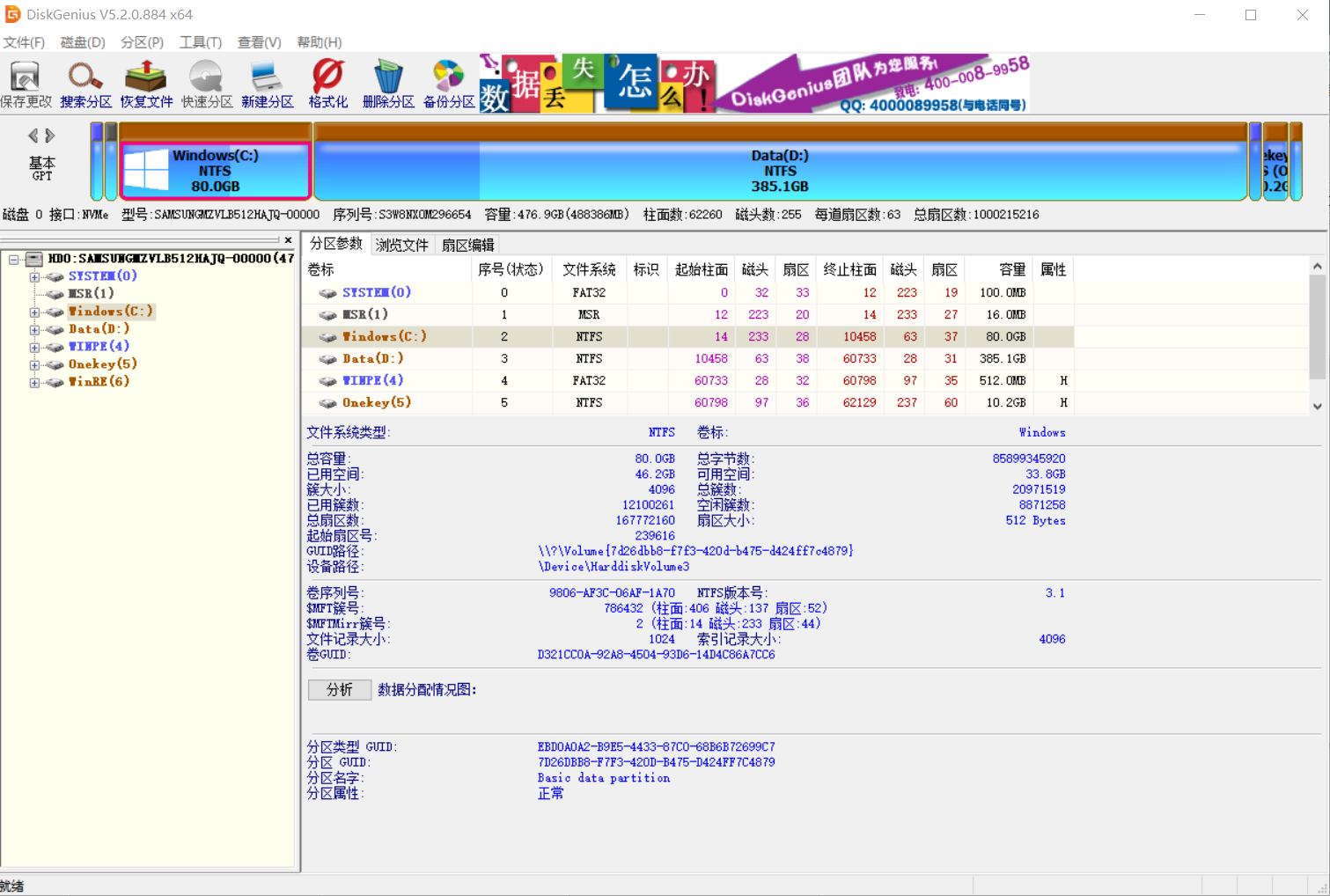
日期:2026-01-07
版本:6.1.1.1742
日期:2025-12-24
版本:6.0.1.1645
日期:2025-11-30
版本:5.5.1.1508
日期:2025-11-22
版本:5.2.0.884
日期:2025-11-18
版本:v5.4.3.1342
日期:2025-11-11
版本:5.6.0

名亭数据恢复大师v2025.12.9.20315
下载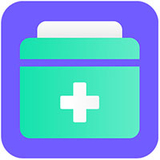
福昕数据恢复软件1.0.10423.16
下载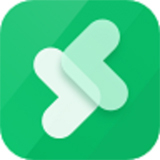
佳易数据恢复专家v1.0.1060.352
下载
小白数据恢复专家v20.22.8.12
下载
Wine专业版
下载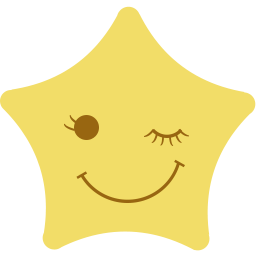
星愿浏览器高级版
下载
Ollama0.13.5
下载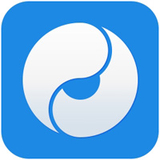
太极刷机大师官方版
下载201.98MB
2026-01-09
133KB
2026-01-09
99.29MB
2026-01-10
29.79MB
2026-01-09
43.44MB
2026-01-09
1.54MB
2026-01-09
84.55MB / 2025-09-30
248.80MB / 2025-07-09
2.79MB / 2025-10-16
63.90MB / 2025-12-09
1.90MB / 2025-09-07
210.99MB / 2025-06-09
374.16MB / 2025-10-26
京ICP备14006952号-1 京B2-20201630 京网文(2019)3652-335号 沪公网安备 31011202006753号违法和不良信息举报/未成年人举报:legal@3dmgame.com
CopyRight©2003-2018 违法和不良信息举报(021-54473036)400-105-5185 All Right Reserved













玩家点评 (0人参与,0条评论)
热门评论
全部评论